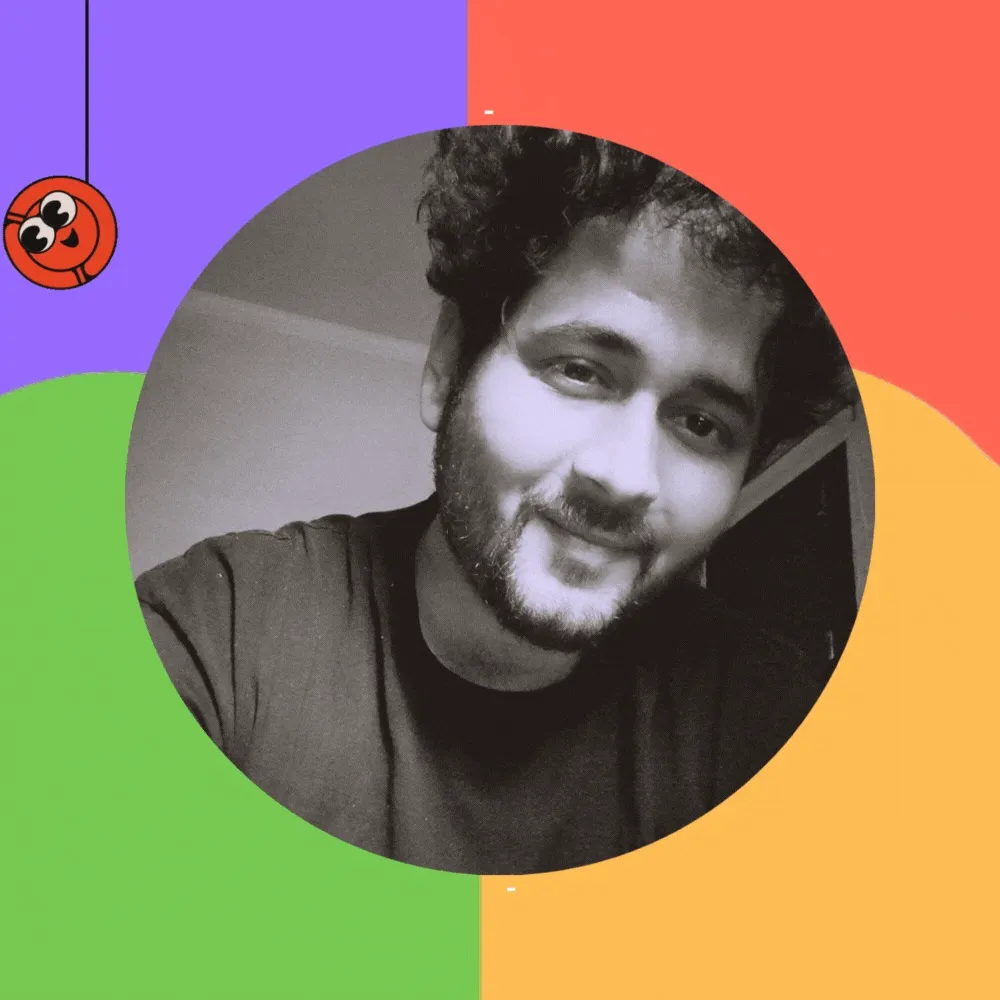
Programmer by heart | C# | Python | .Net Core | Xamarin | Angular | AWS
About Author
Programmer by heart | C# | Python | .Net Core | Xamarin | Angular | AWS
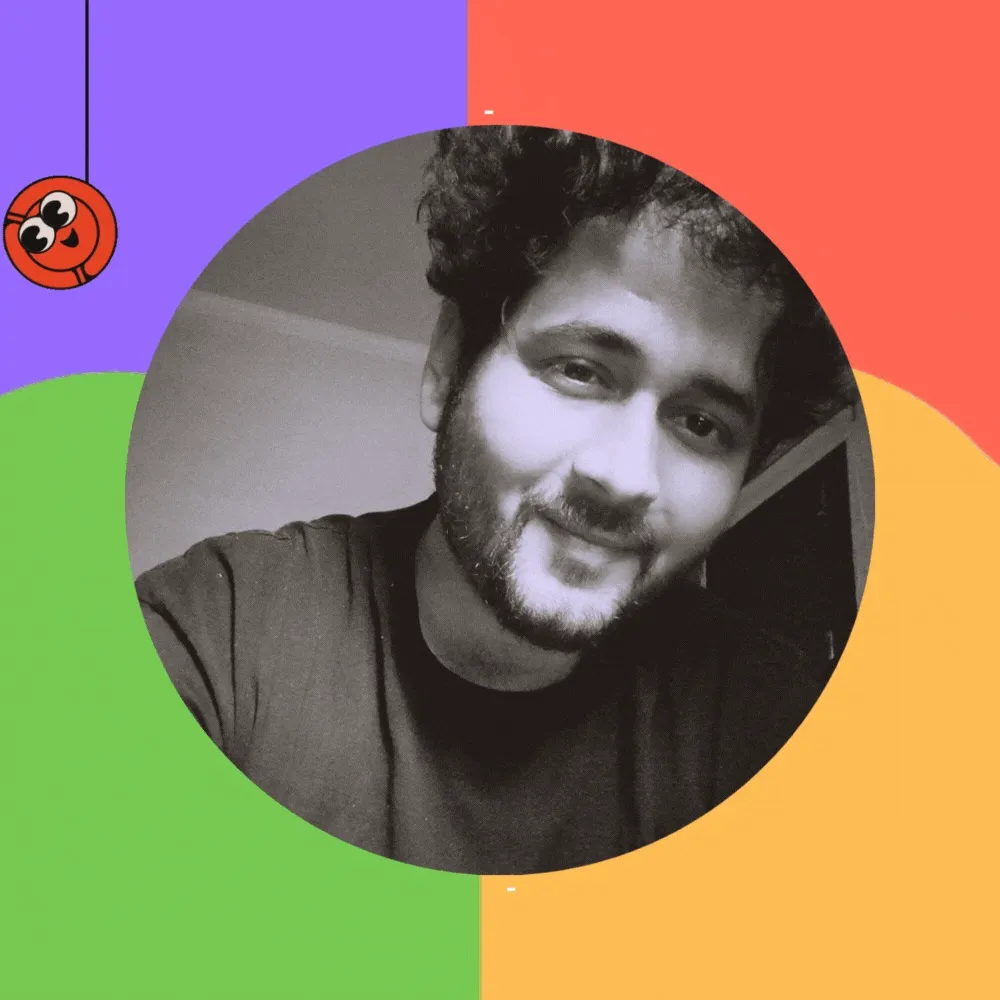
Programmer by heart | C# | Python | .Net Core | Xamarin | Angular | AWS
Programmer by heart | C# | Python | .Net Core | Xamarin | Angular | AWS